メモ感覚で使える「Evernote」
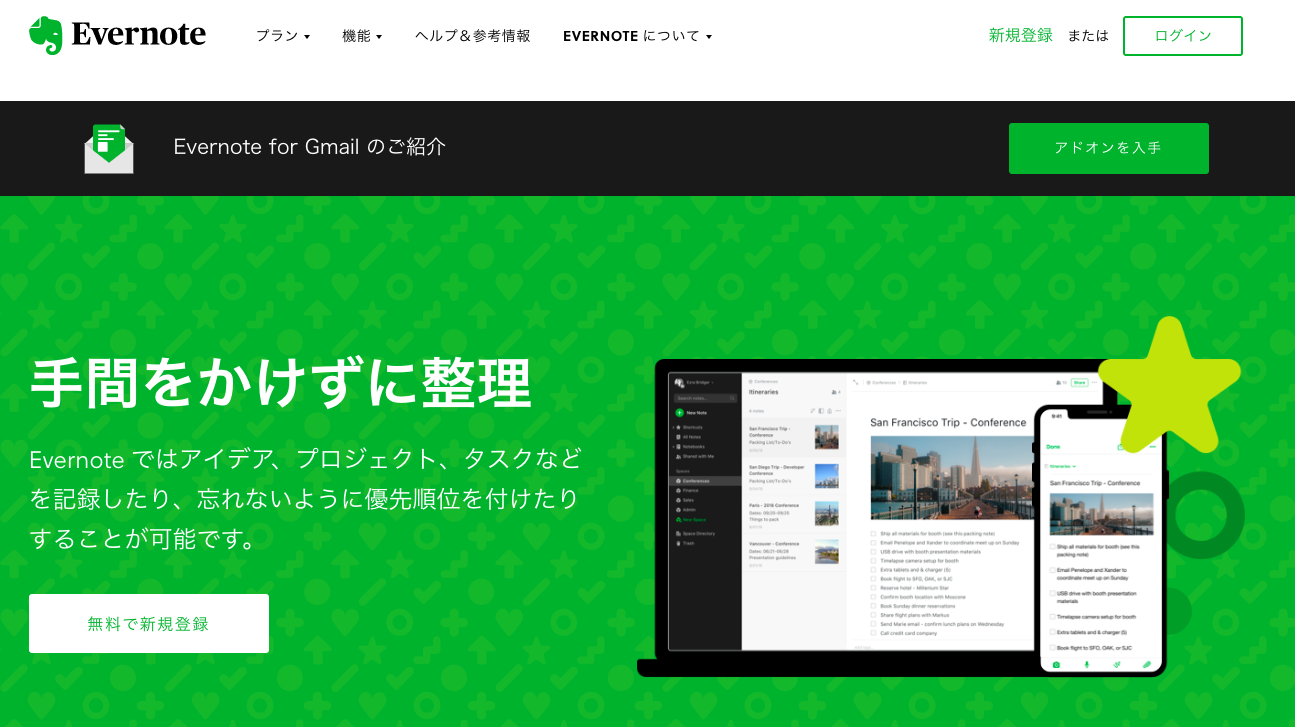
Evernoteは、メモ感覚で利用できるアプリです。文書入力だけでなく、音声でも入力ができるため、ボイスメモとして活用することができます。また、文書だけでなく、写真やPDFの資料も記録し、Evernoteユーザー同士共有できます。Evernoteは、パソコン、スマホの両方に対応しているため、外出先ですぐにメモを取りたい、文書を残したいという時に役立ちます。
オフラインでも使える「DropboxPaper」
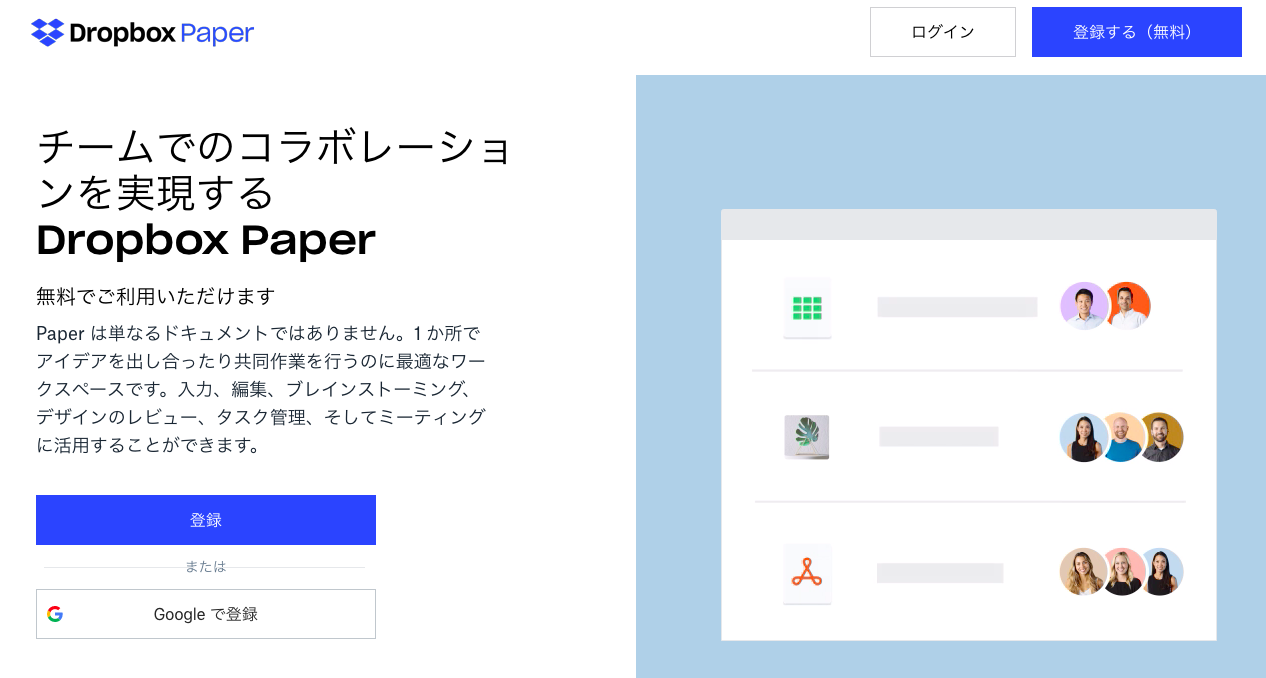
DropboxPaperは、DropBoxが提供している文書作成アプリです。ブラウザ版だけでなく、アプリにも対応しています。ブラウザ版では、設定を変更すればオフライン状態でもファイルにアクセスすることができます。DropboxPaperには、文書作成だけでなく、グループのタスク管理やスケジュール管理機能も搭載されています。また、作成した文書や資料は、SlackやMicro Officeに共有可能です。
スケッチ対応の「Bear」

Bearは、Mac OSとiOSに対応している文書作成アプリです。特徴は、2017年に新たに追加されたスケッチ機能です。スケッチ機能とは、スケッチ用ノートにイラストを描くことができます。また、スケッチ機能の他に、Apple Watchでの音声メモ、タスク管理機能など豊富に揃っています。HTMLやPDF対応のエクスポート機能も備わっています。さらに、ファイルのハッシュタグ、まとめて管理ができるため、データ整理にも役立ちます。
windows限定の「TeraPad」
TeraPadは、メモ帳としてもプログラミングのテキストエディタとしても利用可能な文書作成アプリです。テキストエディタとは、HTMLなど文字で構成されるテキストファイルの編集のソフトです。特徴は、無料のテキストエディタでありながら、幅広い機能が多く搭載されている点です。通常の文書作成機能に加えて、TMLやCSSの編集、検索・置換機能、D&D編集、漢字コードの自動認識などが利用できます。無料で利用できますが、対応OSはwindowsのみとなっています。
Apple限定の「WriteRoom」
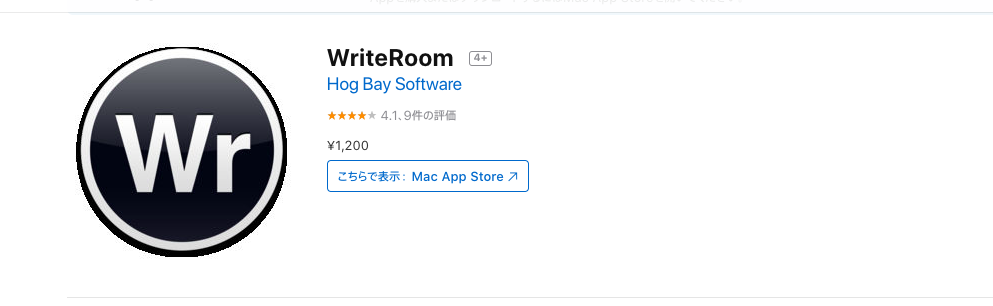
こちらは、Mac OS、iOSに対応している文書作成アプリです。特徴は、非常にシンプルなデザインと機能である点です。他の文書作成アプリと比べて、余計な装飾がなく、非常に洗練されたデザインとなっています。なお、WriteRoomは有料アプリで、一部で日本語非対応となっています。
アプリを効率的に活用するために

初めて文書作成アプリを利用するという方に、アプリを使用する際に注目すべきポイントをご紹介します。文書作成アプリを最大限に活用するためには、以下の2点をおさえましょう。
- キーボードと連携
- 印刷まで完結
では、それぞれのポイントについて詳しくご紹介します。
1.キーボードと連携
スマホで文書を作成する際は、キーボードと連携させましょう。連携方法は、BluetoothとUSB接続の2通りあります。
まず、Bluetoothの連携では、AndroidとiPhoneの両方に対応しています。ただし、キーボードの種類によっては、キーボードの文字と入力された文字が異なる場合があります。次に、USB接続の連携では、Androidに対応しています。ただし、USB接続の場合は、キーボードに加えてOTG(USB On-The-Go)ケーブルが必要です。
文書作成アプリとキーボードを連携する場合は、キーボードの接続方法がBluetoothなのかUSB接続なのかを確認しましょう。
2.印刷まで完結
文書作成アプリを選ぶ際は、印刷まで完結できるものを選びましょう。印刷対応しているアプリであれば、外出時にもコンビニのネットプリントで印刷できます。また、Microsoft Wordのスマホアプリは印刷機能が搭載されているため、AndroidとiPhone共にスマホから印刷可能です。
代表的な文書作成アプリ「Microsoft Word」の使い方
ここからは、代表的な文書作成アプリであるMicrosoft Wordの使い方を簡単にご紹介します。Microsoft Wordは、パソコンだけでなくスマホにも対応しているため、文書作成に非常に役立ちます。
Microsoft Wordを使う際は、まずアプリを購入しダウンロードします。購入方法は、実店舗でパッケージ製品、もしくはオンラン店舗でダウンロード製品の購入の2種類あります。
ダウンロードした後は、「Wordの使用を開始」を選択し、メールアドレスと新規パスワードでアカウントを作成しましょう。アカウントの作成が完了後、Microsoft Wordが利用できます。新規執筆をする場合は「白紙の文書」を選択し、本文を入力してください。上部にある「ホーム」タブや「デザイン」タブを活用すれば、本文の体裁を整えることができます。
Webライターに嬉しい自動文書作成アプリ「PSW」
文書作成アプリにはさまざまな種類がありますが、こちらでは特にWebライターにおすすめのPSWをご紹介します。PSWとは、自動で文書を作成するアプリで、アフィリエイトサービスのinfotopの殿堂入り商品の1つです。
PSWは、文書をランダムに組み合わせ、1ページ1,300字の記事を自動で生成する仕組みになっています。1クリックの操作で最大200ページ作成されます。さらに、生成された記事には、テキストリンクやアフェリエイトリンクも自動で挿入することもできます。なお、PSWは有料アプリで、27,800円です。(2019年5月時点)他の文書作成アプリと比べて、高価格なアプリです。そのため、Webライターやアフェリエイトサイトを運営している方におすすめです。
複数使用して自身に合ったアプリを見つけましょう
文書作成アプリをご紹介しました。文書作成アプリを自身のパソコンにダウンロードすれば、時間と場所を選ばずいつでも文書を作成ができます。アプリによってはスマホからも操作が可能です。Goggleドキュメントやpagesなど、基本無料で利用できる文書作成アプリがほとんどのため、文書を作成する方が多い方は、一度文書作成アプリを試してみましょう。
なお、文書作成アプリにはさまざまな種類があり、機能や搭載テンプレート、対応OSが異なります。文書作成アプリを選ぶ際は、目的に応じた機能が搭載されているか、アプリとパソコン、スマホのOSが対応しているかを確認し、複数のアプリを試してから自身にあったものを探しましょう。
